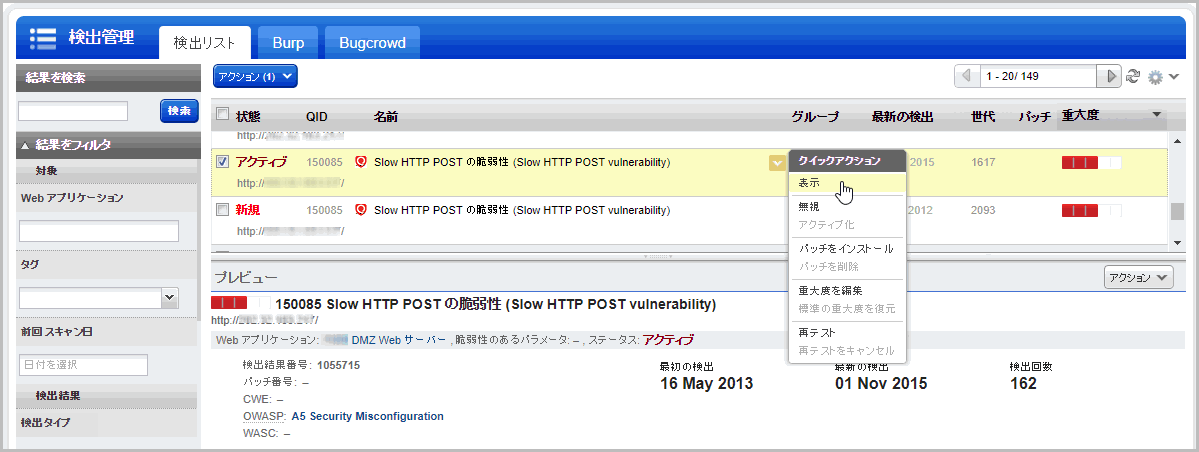
「無視」オプションを使用して、レポートから特定の検出結果を簡単に削除することができます。検出結果を選択し、「誤検出」、「適用不可」、または「リスク受容」として指定します。これは、検出リストから実行できるほか、Web アプリケーションレポートまたはスキャンレポート内でも実行できます。
検出結果を無視するパーミッションがユーザに付与されるかどうかは、WAS のユーザロールとパーミッションによって決まります。検出結果を無視するには、ユーザのロールに WAS remediation permission の「Ignore findings」が付与されている必要があります。
検出結果はレポートから簡単に削除することができます。これは、検出リストから実行できるほか、Web アプリケーションレポートまたはスキャンレポート内でも実行できます。
1)検出の詳細を表示します。
- 「検出」リストから実行 - 脆弱性または機密コンテンツにマウスポインタを合わせ、「クイックアクション」メニューから「表示」を選択します。
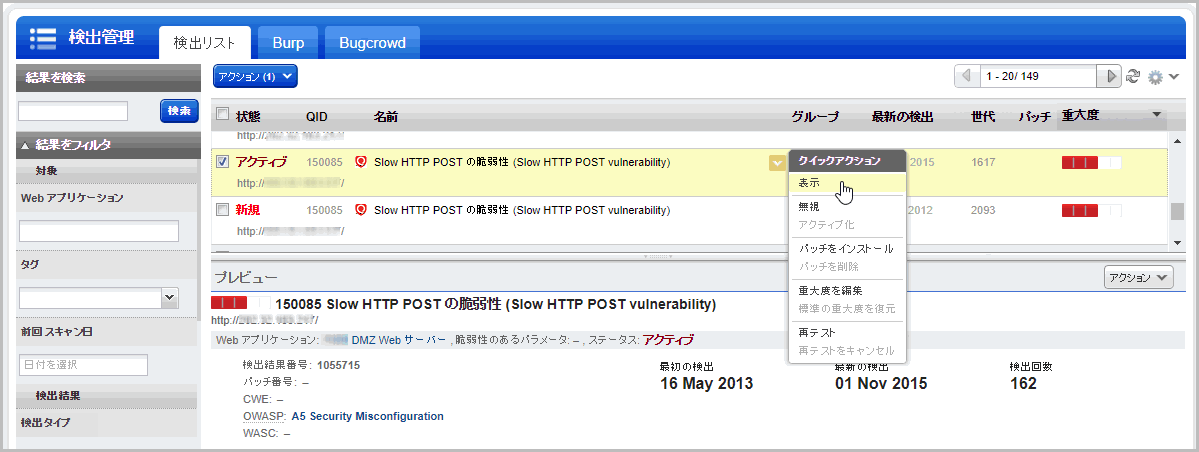
- Web アプリケーションレポートまたはスキャンレポート内で実行 - 「結果」項までスクロールし、無視する脆弱性または機密コンテンツのインスタンスをクリックします。
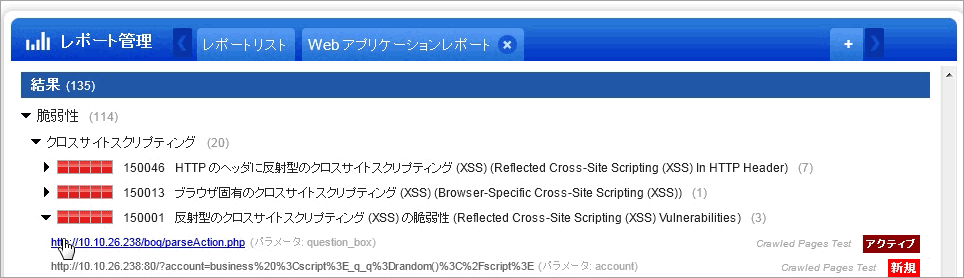
2)「詳細」ウィンドウで、右上の状態の横にある「無視」リンクをクリックします。
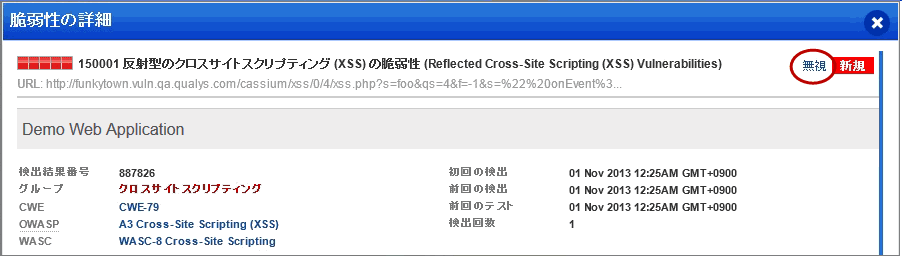
3)理由(「誤検出」、「リスク受容」または「適用不可」)を選択し、理由を補足するためのコメントを入力します。

4)「OK」をクリックします。
無視した検出結果の状態ラベルは、現在のレポートおよび「検出」リスト内でグレー表示になります。
デフォルトでは、その検出は同じ Web アプリケーションまたはスキャンの以降のレポートでは表示されなくなります。
Web アプリケーションレポートまたはスキャンレポートを作成し、レポートヘッダで「編集」をクリックし、「フィルタ」に移動して「改善フィルタ」までスクロールし、結果を含めるためのいずれかのオプションを選択します。
脆弱性または機密コンテンツの「詳細」に移動し、「再アクティブ化」リンクをクリックします。検出結果はその Web アプリケーションのレポートで無視されなくなり、状態は「検出」リストでグレー表示されなくなります。
「検出」->「検出リスト」 に移動し、「クイックアクション」メニューから「無視」を選択します(複数の検出結果を選択する場合は、「アクション」メニューから「無視」を選択します)。検出結果を無視する理由を選択すると、「Reactivate finding」チェックボックスを選択して日付または日数を指定し、検出結果を再アクティブ化することができます。表示
パージを行うと、その Web アプリケーションで無視したすべての検出結果も含め、すべてのスキャンデータが削除されます。パージされた後で、Web アプリケーションが改めてスキャンされると、検出の状態は、すべて「新規」になります。